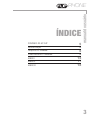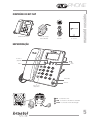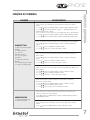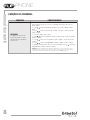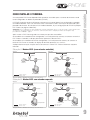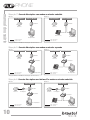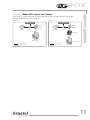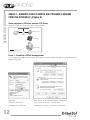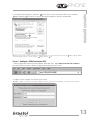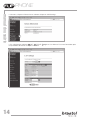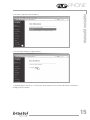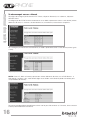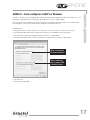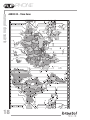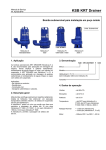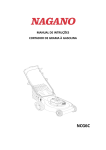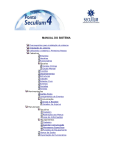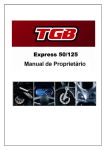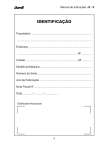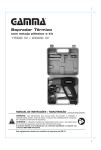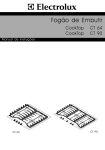Download manual do usuário
Transcript
PHONE manual do usuário Version 1.1 FPP 011001 ÍNDICE CONTEÚDO DO KIT FLIP ESPECIFICAÇÃO FUNÇÕES DO TERMINAL COMO INSTALAR O TERMINAL ANEXO I ANEXO II ANEXO III 5 5 6 9 12 17 18 manual do usuário PHONE 3 CONTEÚDO DO KIT FLIP PHONE manual do usuário Terminal FLIP Phone Fonte de energia elétrica AC/DC Cabo de Rede Manual do Usuário ESPECIFICAÇÃO manual do usuário PHONE Contatos (Agenda) Enter Menu RD (redial) Viva Voz funções não disponíveis PC - Conectar ao PC. LAN - Conectar ao modem ou roteador. 5V DC PC LAN 5V DC - Conectar à fonte de energia. 5 PHONE manual do usuário FUNÇÕES DO TERMINAL FUNÇÕES PROCEDIMENTO Para LOCALIZAR um número registrado, pressione o botão Menu: 1. Com selecione Phone Book > Enter > Search > Enter duas vezes. Aparecerá o total de números registrados 2. Com selecione o número desejado. Nota: Para ligar para o número localizado, pressione Viva Voz. PHONE BOOK 1. Localizar (Search) 2. Adicionar (Add Entry) 3. Discagem Rápida (Speed Dial) 4. Apagar todos (Delete All) Para ADICIONAR um número de telefone, pressione o botão Menu: 1. Com selecione Phone Book > Enter > Add Entry > Enter. 2. Digite o nome da pessoa utilizando o teclado do telefone > Enter. 3. Digite o telefone de destino, começando com 00912020+ Cód.País + Cód. Cidade + Telefone > Enter. Nota: Para ligações nacionais, digite o telefone completo. Ex: 050686XXXXX Para APAGAR todos os números de telefone registrados no Phone Book, pressione o botão Menu: 1. Com selecione Phone Book > Enter > Erase All > Enter. 2. Com selecione Yes (Sim) ou No (Não) > Enter. Para VERIFICAR AS LIGAÇÕES RECEBIDAS, pressione o botão Menu: 1. Com selecione Call History > Enter > Incoming Calls > Enter. CALL HISTORY (Registro das Ligações) 1. Ligações Recebidas (Incoming call) 2. Ligações Realizadas (Dialed numbers) 3. Apagar registros de ligações (Erase Record) PHONE SETTING Data e Hora (Time Zone) Para VERIFICAR AS LIGAÇÕES REALIZADAS, pressione o botão Menu: 1. Com selecione Call History > Enter > Dialed Numbers > Enter. Para APAGAR OS REGISTROS DAS LIGAÇÕES, pressione o botão Menu: 1. Com selecione Call History > Enter > Erase Record > Enter. 2. Com selecione 1. All (Todas), 2. Incoming (Recebidas) ou 3. Dialed (Realizadas) > Enter. A DATA/HORA DO JAPÃO aparecerá no Display do aparelho automaticamente assim que o FLIP Phone se conectar ao servidor da Brastel. Caso queira ajustar a data/hora de outros países, será necessário digitar o fuso horário do país desejado em relação ao horário do Japão. (Ex.: fuso horário do Brasil São Paulo é –3). Pressione o botão Menu: 1. Com selecione Phone Setting > Enter > Date and time setting > Enter > SNTP setting > Enter > Time zone > Enter > Digite o fuso horário do país. Nota: Para inserir o sinal de “-”, digite o número seguido da tecla *. 6 FUNÇÕES DO TERMINAL FUNÇÕES PROCEDIMENTO Para ATIVAR O ALARME em seu FLIP Phone, pressione o botão Menu: 1. Com selecione Phone Setting > Enter > Alarm Setting > Enter. 2. Com selecione Activation > Enter > 1. Enable (Ativado) ou 2. Disable (Desativado) > Enter. Para AJUSTAR O HORÁRIO DO ALARME, pressione o botão Menu: 1. Com selecione Phone Setting > Enter > Alarm Setting > Enter. 2. Com selecione Alarm Time e digite o horário desejado > Enter. PHONE SETTING 1. Alarme (Activation/Alarm Setting) 2. Volume (Volume) 2.1. Viva Voz (Speaker Volume) 2.2. Fone de gancho (Handset) 3. Toque de Chamada (Ringer) 3.1. Volume (Ringer volume) 3.2. Tipo/som (Ringer type) Para AJUSTAR O VOLUME DO VIVA VOZ, pressione o botão Menu: 1. Com selecione Phone Setting > Enter > Volume and Gain> Enter. 2. Com selecione Speaker volume > Enter. 3. Com selecione o volume desejado > Enter. manual do usuário PHONE Para AJUSTAR O VOLUME DO FONE DE GANCHO, pressione o botão Menu: 1. Com selecione Phone Setting > Enter > Volume and Gain> Enter. 2. Com selecione Handset volume > Enter. 3. Com selecione o volume desejado > Enter. Para AJUSTAR O VOLUME DO TOQUE DE CHAMADA, pressione o botão Menu: 1. Com selecione Phone Setting > Enter > Ringer > Enter. 2. Com selecione Ringer Volume > Enter. 3. Com selecione o volume desejado > Enter. Para ESCOLHER O TIPO/SOM DO TOQUE DE CHAMADA, pressione o botão Menu: 1. Com selecione Phone Setting > Enter > Ringer > Enter. 2. Com selecione Ringer Type > Enter. 3. Com selecione tipo de som desejado > Enter. ADMINISTRATOR 1. Reset (Default Setting) 2. Reiniciar (Restart) Para VOLTAR A CONFIGURAÇÃO ORIGINAL DO APARELHO (RESET), pressione o botão Menu: Com selecione Administrator > Enter > Default Setting > Enter > Load Default > Enter. Para REINICIAR O TERMINAL FLIP PHONE, pressione o botão Menu: Com selecione Administrator > Enter > Restart > Enter. 7 PHONE manual do usuário FUNÇÕES DO TERMINAL FUNÇÕES NETWORK Configuração do PPPoE (nome de usuário e senha da provedora) no terminal FLIP Phone PROCEDIMENTO Para CONFIGURAR O PPPoE no terminal FLIP Phone, pressione o botão Menu: 1. Com selecione Network > Enter > PC set up > Enter > NAT > Enter. 2. Com selecione Lan Set up > Enter > IP type > Enter > PPPoE Client > Enter. 3. Pressione Menu duas vezes. 4. Com selecione Network > Enter > LAN set up > Enter > PPPoE Setting > Enter. 5. Com selecione User Name > Enter > digite o nome de usuário > Enter. 6. Com selecione PASSWORD > Enter > digite a senha > Enter. 7. Reinicie o terminal FLIP Phone. Pressione Menu. Com selecione Administrator > Enter > Restart > Enter. ATENCÃO: Para a configuração do PPPoE no FLIP Phone o nome de usuário e senha devem ter até 32 caracteres. Se houver mais que 32 caracteres, será necessário fazer a configuração através do navegador. Veja procedimento no ANEXO I (pág. 12). 8 COMO INSTALAR O TERMINAL A instalação do FLIP Phone dependerá dos aparelhos instalados para a conexão de Internet e onde estão configurados os dados da provedora (PPPoE). O PPPoE (autenticação do usuário para conexão com a internet) deverá ser configurado no roteador ou modem/roteador. Para isso são necessários o nome de usuário e senha que são fornecidos pela provedora de internet. Se não possuir um modem/roteador, faça a configuração do PPPoE no próprio FLIP Phone (ver página 8/Network). ATENÇÃO: Para a configuração do PPPoE utilizando o próprio terminal FLIP Phone o nome de usuário e senha devem ter até 32 caracteres. Se houver mais que 32 caracteres, será necessário fazer a configuração através do navegador. Veja procedimento no ANEXO I - pág.12. Após instalar o FLIP Phone aguarde um minuto para que ele se estabilize. Se o modem ou o roteador estiver configurado, e a instalação estiver correta, ao conectar o terminal FLIP Phone na tomada, no display do terminal aparecerá <Brastel-FLIP>. Se o modem ou o roteador não estiver configurado, e a instalação estiver correta, ao conectar o terminal FLIP Phone na tomada, no display do terminal aparecerá <no service>. manual do usuário PHONE Verifique abaixo em qual situação você se encontra e instale o FLIP Phone conforme o esquema indicado. Situação A: Modem ADSL (com roteador embutido) ANTES DEPOIS Linha Telefônica Linha Telefônica Splitter Splitter Modem Modem Telefone Telefone FLIP Phone Cabo de telefone Cabo de rede Computador Computador Cabo de telefone Cabo de rede Situação ANTES e DEPOIS da instalação do FLIP Phone. Situação B: Modem ADSL com roteador separado ANTES DEPOIS Linha Telefônica Linha Telefônica Splitter Splitter Modem Modem Telefone Telefone Roteador Computador Cabo de telefone Cabo de rede Situação ANTES e DEPOIS da instalação do FLIP Phone. Roteador FLIP Phone Cabo de telefone Cabo de rede Computador 9 PHONE manual do usuário Situação C: Conexão fibra óptica com modem e roteador embutido ANTES DEPOIS Linha Telefônica Conector Modular Linha Telefônica Conector Modular Modem Modem Telefone Telefone FLIP Phone Computador Computador Cabo de telefone Cabo de rede Cabo de telefone Cabo de rede Situação ANTES e DEPOIS da instalação do FLIP Phone. Situação D: Conexão fibra óptica com modem e roteador separado ANTES DEPOIS Linha Telefônica Conector Modular Linha Telefônica Conector Modular Modem Modem Telefone Telefone Roteador Roteador FLIP Phone Cabo de telefone Cabo de rede Cabo de telefone Cabo de rede Computador Computador Situação ANTES e DEPOIS da instalação do FLIP Phone. Situação E: Conexão fibra óptica com telefone IP e modem e roteador embutido ANTES DEPOIS Linha Telefônica Linha Telefônica Modem Telefone IP Adapter Modem Telefone IP Adapter Roteador Computador Cabo de telefone Cabo de rede Situação ANTES e DEPOIS da instalação do FLIP Phone. 10 Roteador FLIP Phone Cabo de telefone Cabo de rede Computador Situação F: Modem ADSL simples (sem roteador) Neste caso será necessário fazer a configuração do PPPoE no próprio terminal FLIP Phone (ver pág. 8/Network ou anexo I, pág.12). ANTES DEPOIS Linha Telefônica Linha Telefônica Modem ADSL Modem ADSL Telefone Telefone Splitter Splitter FLIP Phone Computador Cabo de telefone Cabo de rede Computador Cabo de telefone Cabo de rede manual do usuário PHONE Situação ANTES e DEPOIS da instalação do FLIP Phone. 11 PHONE manual do usuário ANEXO I - SOMENTE PARA CLIENTES QUE POSSUEM O MODEM COMO NA SITUAÇÃO F (Página 9) Como configurar o PPPoE no terminal FLIP Phone Conecte o terminal FLIP Phone como na figura abaixo. Linha Telefônica Modem ADSL Telefone Splitter FLIP Phone Computador Cabo de telefone Cabo de rede Passo 1 - Desabilite o PPPoE do computador 1- A configuração pode ser feita através: da janela de conexão (Figura A) ou de uma janela do Internet Explorer (Figura B). Figura A Clique em Figura B Abra uma janela do Internet Explorer e clique em Settings > Connection Tools > Internet Options > Connections Configurações > Conexão Ferramentas > Opções da Internet > Conexões 12 manual do usuário PHONE 2- Na janela Internet Options, clique em: Never dial a connection (Nunca discar uma conexão), Apply (Aplicar), OK, feche as janelas do Internet Explorer e reinicie o computador. NOTAS: Se quiser usar a Internet sem utilizar o terminal FLIP Phone, somente clique de volta na opção connection (Sempre discar a conexão padrão), Apply (Aplicar), OK. Always dial my default Passo 2 - Configure o PPPoE no terminal FLIP 1- Abra a página da internet (Internet Explorer, Netscape, etc.), digite http://192.168.123.1:23858/ e pressione Enter para abrir a tela de configuração do terminal FLIP Phone. 2- Digite User nos campos User Name e Password. Atenção: ao digitar o User Name e Password, certifique-se de que a palavra User foi digitada com a primeira letra maiúscula. 13 PHONE manual do usuário 3- No menu, clique em Network e no submenu clique em LAN Settings. 4- Em LAN Setting selecione NAT, PPPoE, sua provedora de Internet e clique em Submit. 14 digite o User Name e Password fornecidos pela 5- No menu, clique em Save & Reboot. manual do usuário PHONE 6- Na tela Save & Reboot, clique em Save. 7- Aguarde alguns minutos (5 a 10 minutos). Tente conectar-se à internet. Se ocorrer a conexão, a configuração está pronta. 15 PHONE manual do usuário Se não conseguir acessar a Internet Na página de configuração do terminal FLIP Phone, clique em Network, e no submenu, clique em Network Status. A configuração do PPPoE foi feita corretamente se os dados aparecerem como na tela abaixo (valores diferentes de zero). Os números são de referência e, normalmente, não estão em sequência. Se a configuração não foi feita corretamente, os dados aparecerão como na tela abaixo (valores iguais a zero). Repita o passo 2 para fazer a reconfiguração no terminal FLIP Phone. NOTA: Caso o IP, Mask e Gateway apresentem valores diferentes de zero, mas o DNS Server 1 e DNS Server 2 estejam nulos, você deverá digitar esses dados manualmente (dados fornecidos pela sua provedora de Internet). Se mesmo completando o procedimento acima não for possível conectar-se à internet, favor contactar o Serviço de Atendimento ao Cliente. 16 ANEXO II - Como configurar o DHCP no Windows O DHCP - Dynamic Host Configuration Protocol (Protocolo de Configuração de Host Dinâmico) – é um protocolo usado para obter informações de endereço IP de um servidor DNS. No caso do FLIP, ele ajudará o terminal a fornecer informações necessárias para o seu computador para que possa acessar a internet através da porta PC do terminal FLIP. Procedimento 1. Clique em Iniciar > Painel de Control > Conexões de Rede e Internet > Conexões de Rede. 2. Com o botão direito do mouse, clique em Conexão Local e depois em Propriedades. 3. Na guia Geral, clique em Protocolo Internet (TCP/IP) > Propriedades. 4. Na tela Protocolo Internet (TCP/IP) selecione os seguintes itens, como na tela abaixo: manual do usuário PHONE Obter um endereço IP automaticamente Obter o endereço dos servidores DNS automaticamente 5. Click em OK. 6. Reinicie o computador. 17 PHONE manual do usuário ANEXO III - Time Zone 18